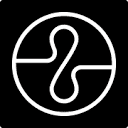windows 7扫描器的使用方法取决于你使用的扫描设备和连接方式。没有通用的“一键式”解决方案,因为不同扫描器有不同的驱动程序和软件。

我曾经帮助一位朋友解决过类似的问题。她新买了一台惠普一体机,想扫描文件,却不知道从何入手。电脑显示器上找不到任何扫描相关的软件图标。 我们最终发现,驱动程序并没有自动安装完整。解决方法是,从惠普官网下载对应型号一体机的完整驱动程序包,重新安装。安装完成后,电脑系统托盘里出现了扫描器的图标,点击后即可启动扫描软件。
另一个例子,我自己的老式佳能扫描仪,连接方式是USB。它自带一个简单的扫描软件,操作界面比较直观。但有一次,扫描出来的图片颜色失真,非常偏黄。经过一番摸索,我发现是扫描仪的色彩设置出了问题。在软件的设置菜单里,调整了色彩平衡和分辨率后,问题才得以解决。
所以,要使用Windows 7扫描器,你需要:
- 确认扫描仪已正确连接到电脑并已通电。 这听起来简单,但经常被忽略。确保USB线牢固连接,电源线也插好。 我曾经遇到过因为电源线松动导致扫描仪无法工作的状况。
- 安装驱动程序。 这步至关重要。 通常情况下,安装扫描仪时,操作系统会自动安装驱动程序。但如果安装不完整或出现问题,就需要手动从扫描仪厂商的官网下载并安装。 记住要选择正确的操作系统版本(Windows 7)。安装过程中,仔细阅读提示信息,按照步骤操作。
- 找到扫描软件。 扫描软件可能位于开始菜单、系统托盘,或桌面上。如果没有找到,可以搜索“扫描仪”或扫描仪的品牌名称。 有些扫描仪的软件整合在打印机驱动程序中,你需要在打印机属性里寻找扫描功能。
- 设置扫描参数。 这包括分辨率、色彩模式、文件格式等。 分辨率越高,图像质量越好,但文件大小也越大。 色彩模式可以选择彩色、灰度或黑白。 文件格式可以选择JPEG、TIFF、PDF等。 根据你的需求进行选择。 如果扫描结果不理想,尝试调整这些参数。
总而言之,Windows 7扫描器的使用并非一成不变,需要根据具体情况灵活应对。 仔细阅读说明书,或访问扫描仪厂商的官网查找帮助文档,通常能找到你需要的答案。 遇到问题时,不要慌张,尝试一步步排查,很多问题都可以通过仔细检查和设置解决。